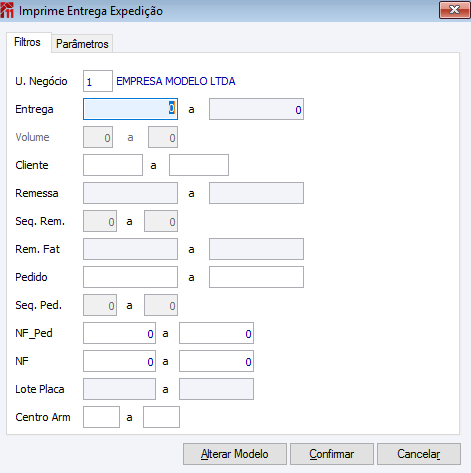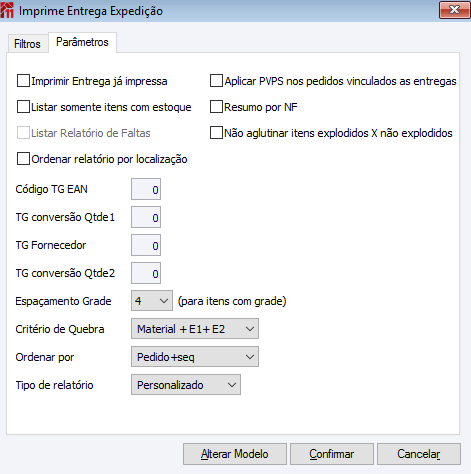PC * Imprime Itens de Expedição
Manufatura > Programação e Controle de Produção >
Relatórios >
Operacionais >
* Imprime Itens de Expedição
* Imprime Itens de Expedição
Neste relatório serão impressos os itens de expedição conforme filtros selecionados.
Guia Filtros
U.Negócio: neste campo/filtro informe a unidade de negócio. Pode-se utilizar o recurso de zoom(F5) para busca deste campo/filtro.
Entrega: neste campo/filtro informe o número da entrega. Pode-se utilizar o recurso de zoom(F5) para busca deste campo/filtro.
Volume: neste campo/filtro informe o volume.
Cliente: neste campo/filtro informe o código da empresa. Pode-se utilizar o recurso de zoom(F5) para busca deste campo/filtro.
Remessa: neste filtro informe o número da remessa a ser filtrada pelo relatório. Pode-se utilizar o recurso de zoom(F5) para busca deste campo/filtro.
Seq. Remessa: neste filtro informe o número da sequência da remessa a ser filtrada pelo relatório.
Rem. Fat: neste filtro informe o número da remessa de faturamento a ser filtrada pelo relatório.
Pedido: neste filtro informe o número do pedido que deseja que relatório considere. Pode-se utilizar o recurso de zoom(F5) para busca deste campo/filtro.
Seq. Ped.: neste filtro informe o número da sequência do pedido que deseja que relatório considere.
NF_Ped: neste filtro informe o número da NF do pedido que deseja que relatório considere.
NF: neste filtro informe o número da NF que deseja que relatório considere.
Lote Placa: neste filtro informe o número do lote placa que deseja que relatório considere.
Centro Arm: neste campo/filtro informe o centro de armazenagem. Pode-se utilizar o recurso de zoom(F5) para busca deste campo/filtro.
Guia Parâmetros
Imprimir Entrega já impressa: marcando esta opção serão geradas entregas já impressas no relatório.
Ordenar relatório por localização: marcando esta opção o relatório será ordenado pela localização.
Listar somente itens com estoque: marcando esta opção serão impressos somente itens com estoque.
Aplicar PVPS nos pedidos vinculados a entrega: marcando esta opção será aplicada a lógica de PVPS(Primeiro a Vencer será o Primeiro a Sair) em materiais que controlam lote.
Verificar estoque de itens relacionados: marcando esta opção será verificado o estoque de itens relacionados. Esta opção somente estará habilitada se "Listar somente itens com estoque" estiver marcada.
Resumo por NF: marcando esta opção será gerado um resumo por NF. Somente válido, para entregas faturadas.
Listar relatório de faltas: marcando esta opção será listado um relatório de faltas. Esta opção somente estará habilitada se "Listar somente itens com estoque" estiver marcada.
Não aglutinar itens explodidos x não explodidos: marcando esta opção os itens explodidos não serão aglutinados com itens não explodidos.
Código TG EAN: neste campo/filtro informe a TG EAN que será/foi utilizada no processo. Pode-se utilizar o recurso de zoom(F5) para busca deste campo/filtro.
TG conversão Qtde 1: neste campo/filtro informe a TG de conversão de quantidade 1 que será/foi utilizada no processo. Pode-se utilizar o recurso de zoom(F5) para busca deste campo/filtro.
TG Fornecedor: neste campo/filtro informe a TG de fornecedor que será/foi utilizada no processo. Pode-se utilizar o recurso de zoom(F5) para busca deste campo/filtro.
TG conversão Qtde 2: neste campo/filtro informe a TG de conversão de quantidade 2 que será/foi utilizada no processo. Pode-se utilizar o recurso de zoom(F5) para busca deste campo/filtro.
Espaçamento Grade: neste campo espaçamento da grade. Opção valida somente para materiais que possuem o controle de grade.
Critério de Quebra: neste campo selecione o critério de quebra do relatório.
Ordenar por: neste campo selecione o critério de ordenação do relatório.
Tipo de relatório: neste campo selecione o tipo de modelo de relatório, se será "Caractere" ou "Personalizado".
Botões
Botão Alterar Modelo: ao clicar nesse botão poderá selecionar modelos personalizados para a impressão. Botão somente ativo se "Tipo de relatório" for "Personalizado".
Botão Confirmar: ao clicar nesse botão é disparado o evento para o próximo registro,
quando não constar próximo registro, entrará em modo criar, salvando o registro.
Botão Cancelar: ao clicar nesse botão, é disparado o evento de cancelar, saindo da tela de registros sem salvar informações.